製品レビュー
プラネックス IoTインターネットラジオ MZK-WDPR-R01
以前からFM/AMラジオのように手軽にネットラジオを楽しみたいと思っていた。今回紹介するプラネックスのネットラジオ受信機は子供のころ枕元に忍ばせたFM/AMラジオと同じサイズで、子供の小遣いでも買える値段。ネットラジオを聴くための装置としては最安だろう。プラネックスの方からお話をいただいてすぐに興味を持った。
1か月試用して紹介動画を作成したので興味のある方はご覧ください。ユーチューブのページはこちら。
アマゾンの商品ページ→プラネックス かんたんインターネットラジオ MZK-WDPR-R01
設定情報が消える?
設定が消えるという口コミが散見されるが、無線ラン設定や放送局一覧が消えるのは障害で一時ファイルが壊れるからだろう。わたしもワイファイが落ちた後に再接続せずいらいらした覚えはあるが、最終的に復帰しなかったことはない。消えたと早合点して再設定せず、放電処理(電源を抜いて10分ほど放置)してから再起動しよう。半年以上電源を抜いて放置したこともあるが、時計は消えても設定や転送したファイルは消えていない。
iRadioTool2
MZK-WDPR-R01の放送局一覧はプラネックスが配布する iRadioTool2 を使って書き換えることができる。放送アドレスの抽出方法はラジオ局追加・編集用ツール「iRadioTool2」の使い方に書いてあるが、放送アドレスの抽出用として便利だった vtuner がプレイリストを廃止してしまい、途方に暮れている方が多いのではないか。こうなると各局に直接出向いてプレイリストを探すか、ネットラジオの受信中に放送アドレスを解析するしかない。
放送アドレスを抽出する簡単な方法としてはファイアフォックス(火狐)を使う手がある。以下の手順を踏もう。
- 火狐で vtuner の放送ページを開いて再生ボタンを押す。
- ブラウザメニューの「ツール」から「ページ情報」を開き、「メディア」のタブに切り替える。
- リンク一覧に画像やアイコンなどと並んで音源も表示される。種類に「音声」とあるファイルが目的の放送音源。音源アドレス上で右クリックして「コピー」を選ぶ。
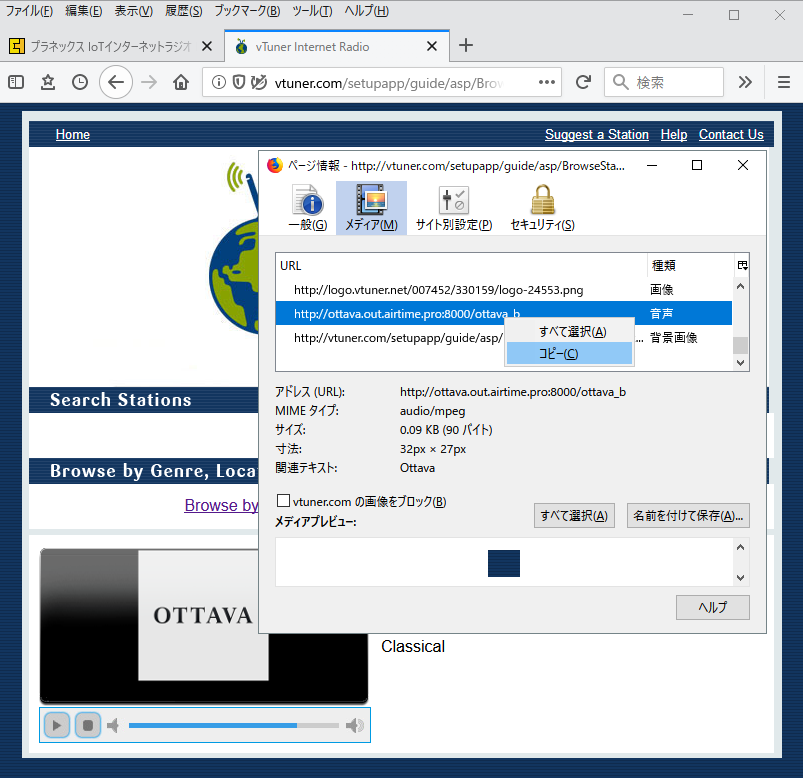
- iRadioTool2 を起動して「追加」のボタンを押し、メディアURLの欄を右クリックして「貼り付け」る。
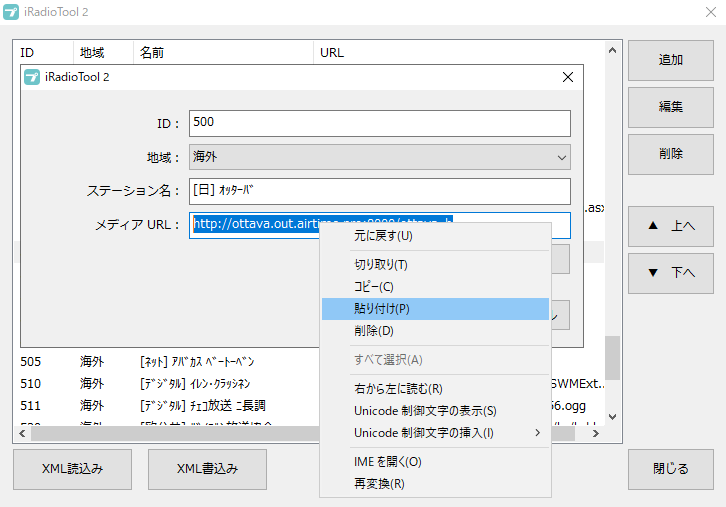
各局に直接出向いてプレイリストから放送アドレスを抽出する場合は注意事項が二つある。
- https://~ で始まるSSL(暗号化通信)対応アドレスは使用できない。この場合、手動で http://~ に書き換えてアクセスできればそのアドレスを使用する。アクセスできない場合は潔く諦める。
- ファイル形式は MP3、WMA、OGG に対応。AAC や FLAC には未対応。
放送局一覧の上書き
当サイトが配布するXMLファイルは「海外」の登録局を全削除してクラシック局に置き換えたもので、国内各局には手を付けていない。大見出しは追加も変更もできないため、「海外」の後ろに「クラシック」を加えることはできない。「北海道」などを「クラシック」に書き換えることもできない。
MZK-WDPR-R01用XMLファイル(クラシック局登録版) (2023-03-09)
- 上のリンクを右クリックして「対象をファイルに保存」を選ぶ。
- iRadioTool2 を起動して「XML読込み」を押し、保存したファイルを読み込む。
- 内容を確認して贔屓の局が登録されていない場合は上記の方法で追加登録する。
- MZK-WDPR-R01 とパソコンを付属のUSBケーブル(USB mini-B)で繋ぐ。
- MZK-WDPR-R01 のメインメニューから「データボックス」「PC接続モード」と進む。
- iRadioTool2 の「XML書込み」を押すと「書き込むファイルを選択してください」と出るから、USBドライブ(PC直下のCドライブ、Dドライブなどと並んで表示される)を開いて iradio を上書きする。
放送局リストを長くすると操作性が著しく低下するため登録数は控えめにしてある。どのクラシック局を聴けばよいのかの分類に従い、各分野の人気上位2局を選抜した。
ネット局に関しては人気上位2局に加えて人気作曲家のチャンネルを加えた。特別枠として日本のオッターバ(←SSL化により受信不可)と、ロシアのラジオ・オルフェウスも登録した。XMLファイルの内容を確認したい場合はメモ帳などで開く。
ウインドウズ以外の方
iRadioTool2 を使わずXMLファイルをメモ帳で開いて編集する。XMLは単純な構造だからファイルを開いただけで書式が理解できる。編集後は付属のUSBケーブルでラジオと繋ぎ、USBドライブにある iradio を上書きする。当サイトの配布ファイルを利用する場合はダウンロードしてドラッグアンドドロップするだけだ。
送信用紙
最終更新日 2023年03月09日(XMLファイルの更新)
